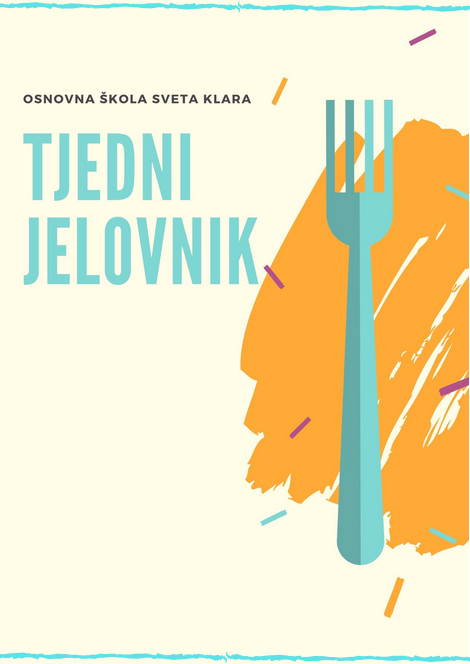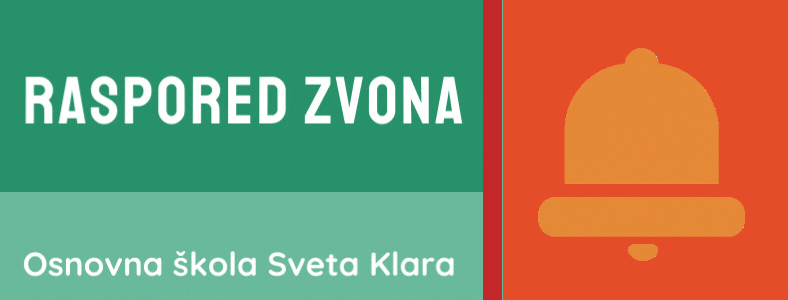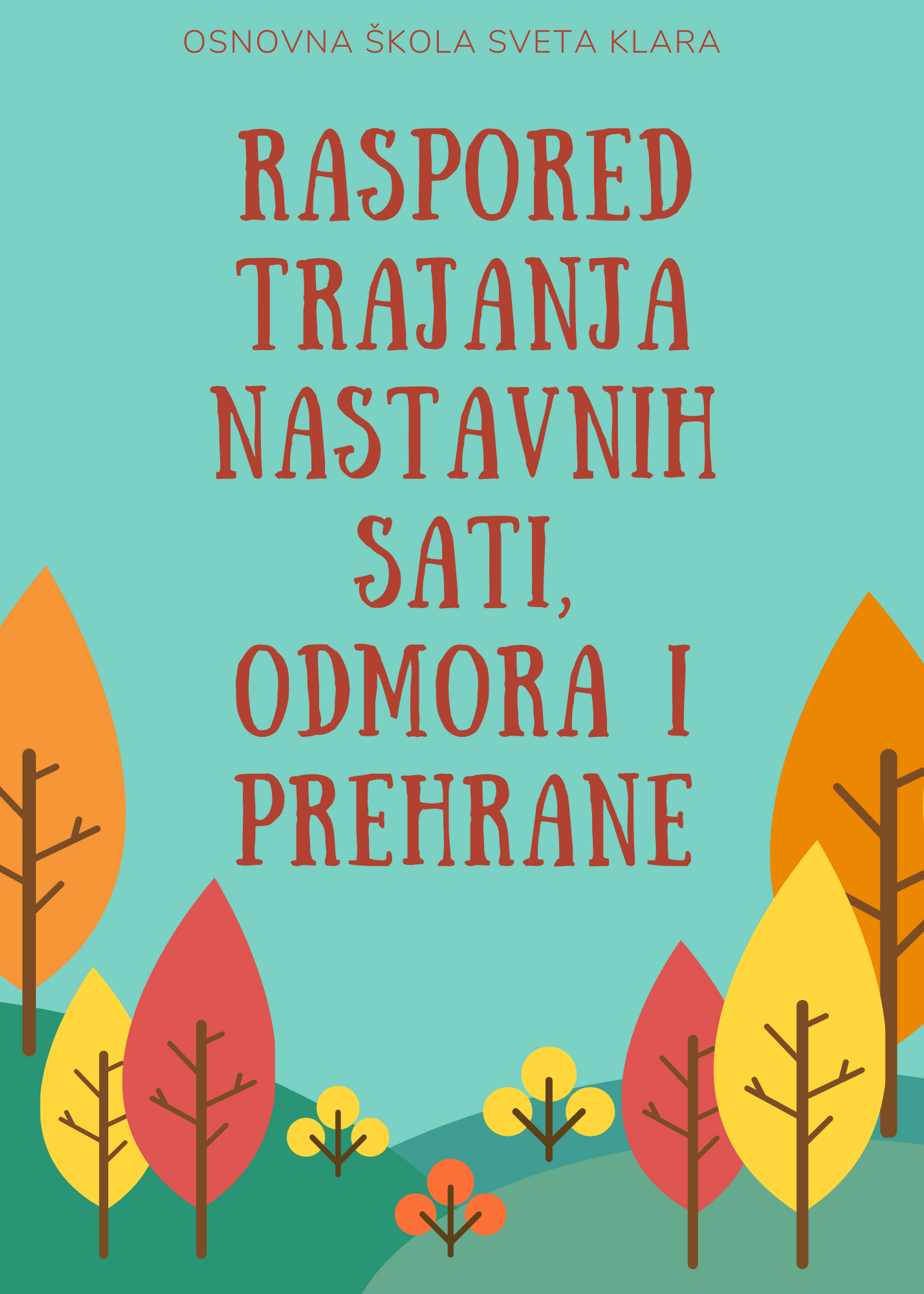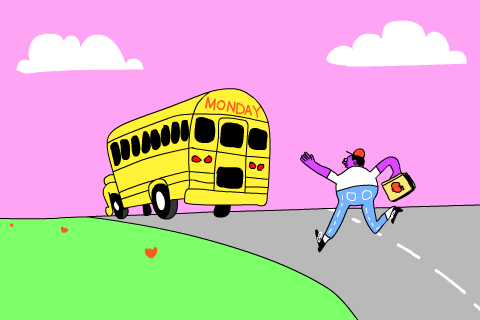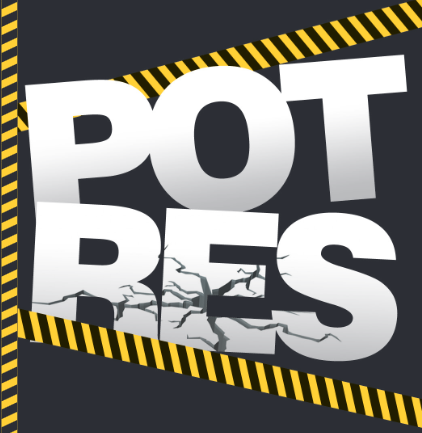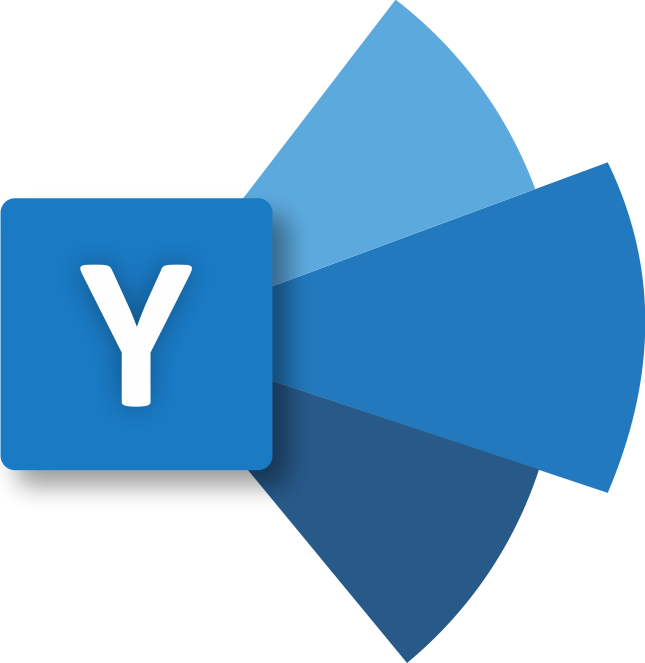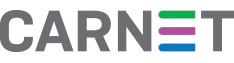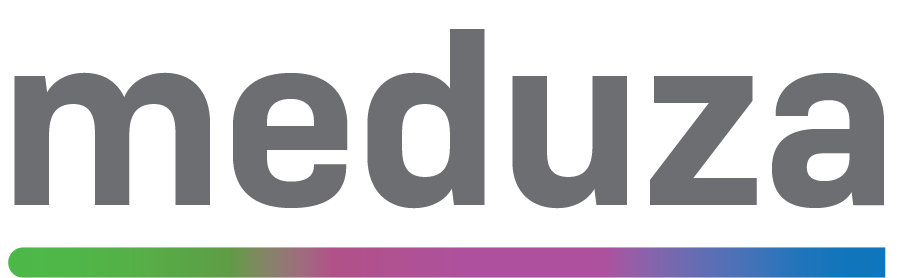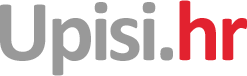Postavljanje roditeljskog nadzora
Autor: Administrator , 11. 12. 2009.
 Program za Roditeljski nadzor je pomoć u praćenju načina na koji djeca koriste računalo. Dostupan je u svim inačicama Windowsa 7 i vrlo jednostavan za korištenje.
Program za Roditeljski nadzor je pomoć u praćenju načina na koji djeca koriste računalo. Dostupan je u svim inačicama Windowsa 7 i vrlo jednostavan za korištenje.
Pomoću Roditeljskog nadzoramožete ograničiti vrijeme u kojemu djeca/učenici koriste računalo, odabrati koje igre mogu igrati te koje programe mogu pokrenuti.
Da biste postavili Roditeljski nadzorna odabranom računalu, na njemu morate biti prijavljeni s administratorskim korisničkim računom, a za djecu napraviti „standardne“ korisničke račune. Podrazumijeva se da su svi korisnički računi zaštićeni zaporkama.
Za podešavanje Roditeljskog nadzora:
- U izborniku Start odaberite Upravljačka ploča te zatim Korisnički računi i obiteljska sigurnost.
- Kliknite na Postavljanje roditeljskog nadzora za bilo kojeg korisnika. Ukoliko se zatraži da unesete administratorsku zaporku (lozinku) ili potvrdu, upišite ih.
- Kliknite na ime korisničkog računa za koji želite postaviti Roditeljski nadzor.
- Otvorit će se prozor Postavljanje načina na koji će Dijete koristiti računalo u kojem najprije odaberite hoćete li uključiti ili isključiti Roditeljski nadzor.
- U odjeljku Postavke sustava Windows možete prilagoditi sljedeće pojedinačne postavke.
Vremenska ograničenja. Odabirete u koje sate se djeca mogu prijaviti na računalo. Moguće je zadati različite sate prijava za svaki dan u tjednu. Ako se djeca pokušaju prijaviti izvan dozvoljenih vremenskih okvira, računalo će ih odmah odjaviti.
Igre. Možete kontrolirati pristup igrama prema njihovoj ocjeni, sadržaju ili naslovu. Ocjena igre zasniva se na ESRB procjenama (6 kategorija), ako je igra ocijenjena. Pri određivanju sadržaja odabirete koje od pedesetak kategorija sadržaja želite blokirati. Osim toga, prema nazivu igre možete dozvoliti ili zabraniti njeno pokretanje.Dopusti i blokiraj određene programe. S popisa svih programa na računalu odabirete one koje djeca smiju koristiti.
Ukoliko dijete pokuša pokrenuti neki od zabranjenih sadržaja, na zaslonu će se pokazat odgovarajuća obavijest. Dijete može kliknuti na poveznicu u toj obavijesti te zatražiti dozvolu za pristup toj igri ili programu što mu vi, prema želji, možete dozvoliti unošenjem podataka o vašem korisničkom računu.
Navedeno u ovom članku vrijedi za sve inačice operacijskog sustava Windows 7 i za računala koja se koriste samostalno ili u okviru grupe računala povezanih u računalnu mrežu. Iznimno, ako je računalo povezano s domenom, mogućnosti roditeljskog nadzora nisu dostupne.
Slika 6. Odabir programa koje dijete smije koristiti
Svoju djecu/učenike možete dodatno zaštiti korištenjem besplatnog programa Live Obiteljska sigurnost u kojem smo pisali u Pogledu broj 16.
Lidija Kralj, profesorica matematike iinformatike
Web stranica: http://pogled-pil.spaces.live.com
| « Siječanj 2025 » | ||||||
| Po | Ut | Sr | Če | Pe | Su | Ne |
| 30 | 31 | 1 | 2 | 3 | 4 | 5 |
| 6 | 7 | 8 | 9 | 10 | 11 | 12 |
| 13 | 14 | 15 | 16 | 17 | 18 | 19 |
| 20 | 21 | 22 | 23 | 24 | 25 | 26 |
| 27 | 28 | 29 | 30 | 31 | 1 | 2 |
| 3 | 4 | 5 | 6 | 7 | 8 | 9 |